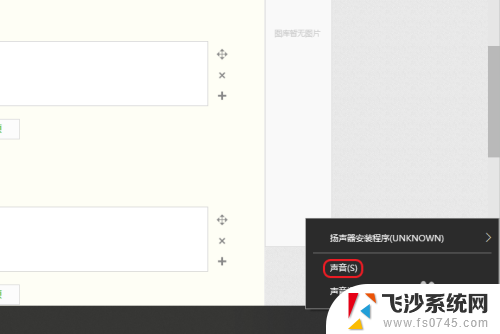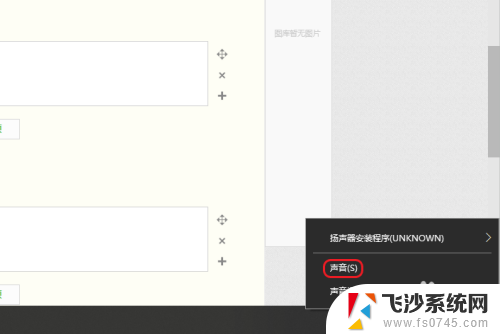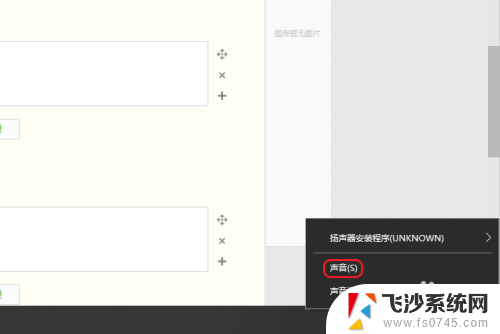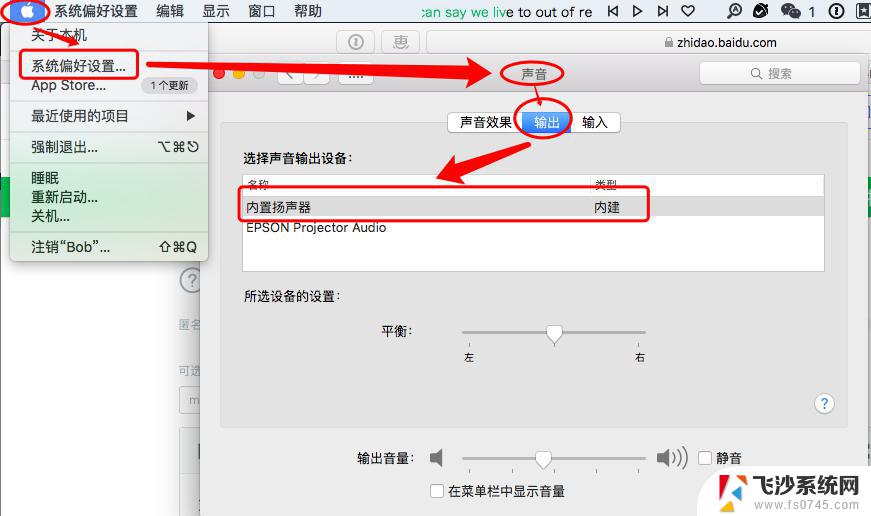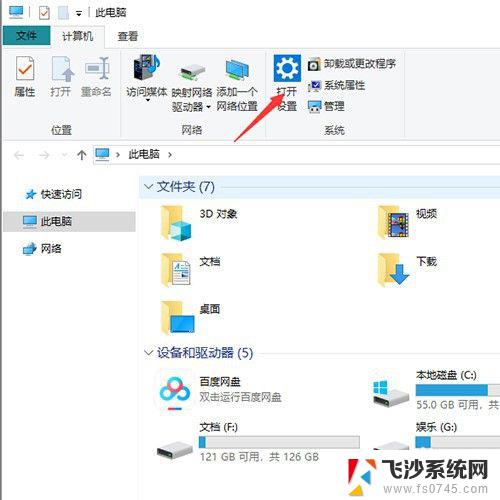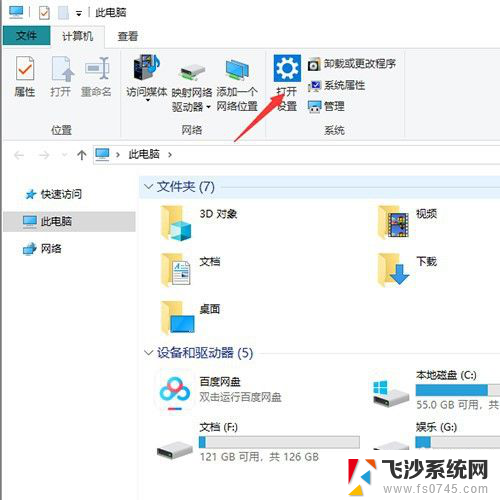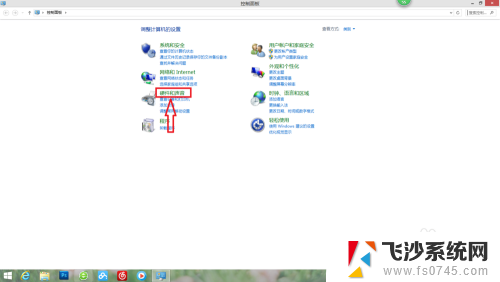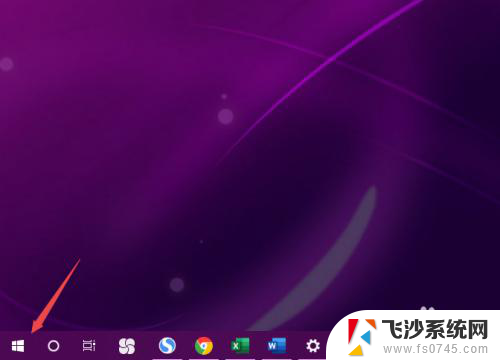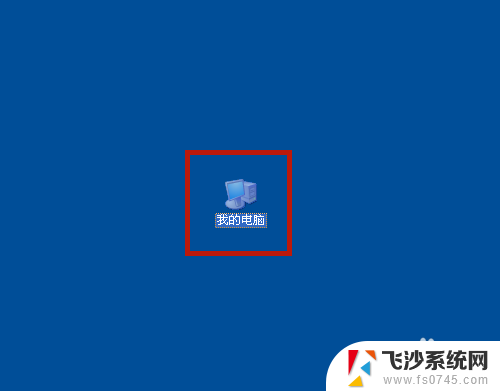笔记本扬声器红叉 电脑无声音且音量位置显示红叉的解决方案
电脑是我们日常生活中必不可少的工具,而音频功能更是我们在使用电脑时经常需要的,当我们打开电脑发现扬声器上出现一个红叉并且无法发出声音时,我们可能会感到困惑和烦恼。这个问题可能是由多种原因引起的,包括音量设置错误、驱动程序问题或硬件故障等。为了解决这个问题,我们需要进行一系列的检查和调整。下面将介绍一些常见的解决方案,帮助您解决笔记本扬声器红叉和电脑无声音的问题。
方法如下:
1.首先,我们右键单击扬声器图标,选择声音(S)选项。
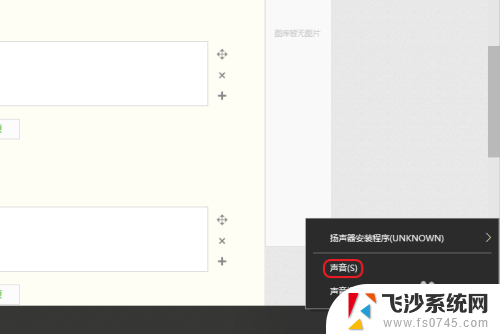
2.在弹出的声音窗口中,点击播放,右键单击扬声器,选择启用。
如果没有启用扬声器的话,就会出现红叉且没有声音。
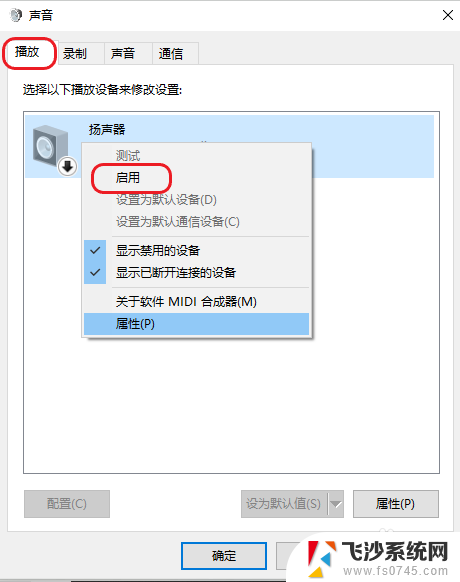
3.若发现还是有红叉,电脑没有声音,在上一步的窗口上选择扬声器的属性。
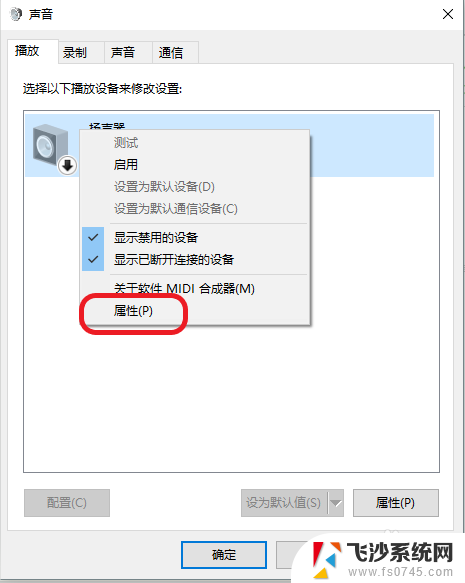
4.再次点击控制器设备的右侧的属性。
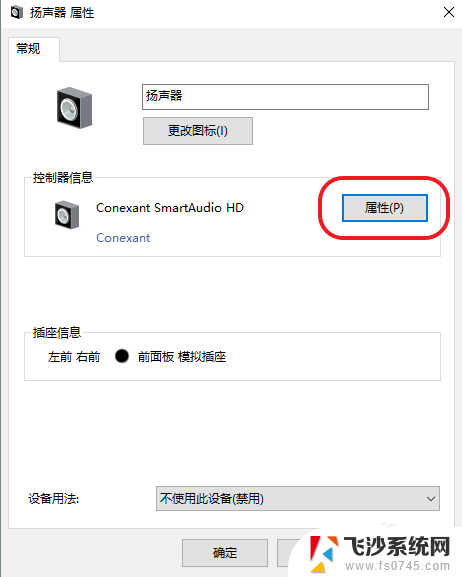
5.在设备属性界面中,查看设备状态是否正常。
点击改变设置,获得管理员权限。
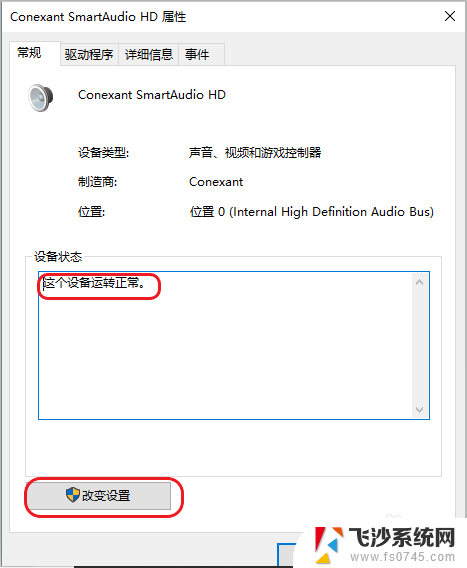
6.点击“驱动程序——更新驱动程序。”
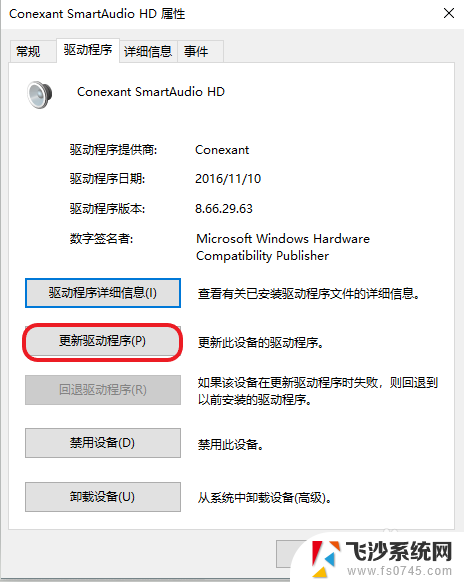
7.检测是否有更新,若有可选择更新驱动。
如果这个方法还是无法解决问题,那么有可能是内部设备有损害。可以尝试专业维修。
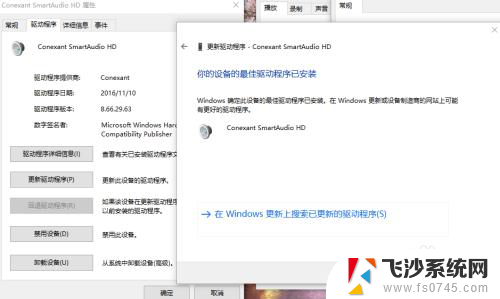
以上是笔记本电脑扬声器上出现红叉的全部内容,如果有遇到相同问题的用户,可以参考本文中介绍的步骤来进行修复,希望对大家有所帮助。